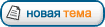|
| Администратор сайта lubitino.ru |
 |
 |
Зарегистрирован: Пн окт 30, 2006 12:58 am
Сообщения: 1675
Откуда: Москва-Любытино
|
Инструкция по замене значка у ярлыка к программе или сайту на самодельный.
Возникает некоторое количество вопросов а как же это сделать. Отвечаю.
Технические моменты:
1) Значок должен иметь особый формат - ICO (не gif, ни jpeg, ни bmp, ни png, ни какие-то другие не допустимы).
2) Значок должен иметь разрешение 32x32 пикселя.
Скажу сразу - объяснять стараюсь максимально простым языком. Если будут возникать вопросы - на них отвечу (и, возможно, не только я).
Как делать:
Тут вариантов два:
Первый – нет готовой картинки, из которой хотим сделать значок.
Второй – есть готовая картинка.
1.1. ПЕРВАЯ СИТУАЦИЯ «ГОТОВОЙ КАРТИНКИ НЕТ»:
1) Загружаем Paint.
2) Выбираем «Изменить размер»
3) Выбираем «Пиксели», указываем по горизонтали и по вертикали 32. Снимаем галочку с «Сохранить пропорции». Нажимаем ОК.
4) Ну а дальше – работа дизайнера-рисовальщика – берём и средствами Paint’а рисуем.
5) Сохраняем в формат png.
6) Заходим на сайт http://image.online-convert.com/ru/convert-to-ico
7) Появляется следующее окно:
Нажимаем «Обзор» и ищем нужный файл.
Нажимаем на кнопку «Преобразовать файл».
Через несколько миллисекунд или в худшем случае – через 5-10 секунд появится возможность скачать получившийся файл:
Далее - выполняем то, что указано значительно ниже (в пункте 2).
1.2. ВТОРАЯ СИТУАЦИЯ «ГОТОВАЯ КАРТИНКА ЕСТЬ»:
Эта ситуация похожа на первую и отличается лишь одним:
Картинку не нужно рисовать, а нужно открыть в Paint’е уже готовую.
Дальше – либо взять её всю и уменьшить размер до 32x32 (как - см.выше), либо взять фрагмент, скопировать его в отдельный файл и уменьшить:
1) Открываем нужную картинку в Paint (правая кнопка, открыть с помощью, Paint).
2) Выбираем «Изменить размер»
3) Выбираем «Пиксели», указываем по горизонтали и по вертикали 32.
4) Снимаем галочку с «Сохранить пропорции». Нажимаем ОК.
5) Сохраняем в формат png.
6) Далее заходим на сайт http://image.online-convert.com/ru/convert-to-ico и выполняем всё, что указано раньше.
--------------------
2. А теперь – общее для обоих случаев.
Вот мы получили картинку-иконку (файл в формате ico).
Нажимаем по нужному нам ярлыку правой кнопкой мышки.
Выбираем «Свойства».
Выбираем «Сменить значок».
Нажимаем «Обзор» и выбираем созданный нами файл со значком. Нажимаем «ОК»
Выбираем значок. И нажимаем «ОК».
|
|



 RSS
RSS